
配置MySQL环境是很重要的环节,但是对于新手来说,这可能比较困难。这篇文章我们来了解一下win10下mysql配置环境的操作,下文有很详细的介绍,有需要的朋友可以参考,感兴趣的朋友接下来就跟随小编来了解看看吧!

1、安装完mysql后就需要配置环境变量 (win 10)
选择“我的电脑”,单击右键,选择“属性->高级->环境变量中的系统变量,对 MYSQL_HOME、Path 这 2 个系统变量分别设置如下相应的值(设置原则:如果存在相应的变量,直接对该变量进行编辑,注意只添加不删除;如果该变量不存在,则新建后再编辑。)
这里由于没有于是就新建一个环境变量 MYSQL_HOME
MYSQL_HOME=D:\App\Mysql ( 目录选择自己的安装目录)
(此处需注意,如果是为某个已存在的变量新增变量内容,在输入变量内容前必须先输入英文输入法状态下的分号)
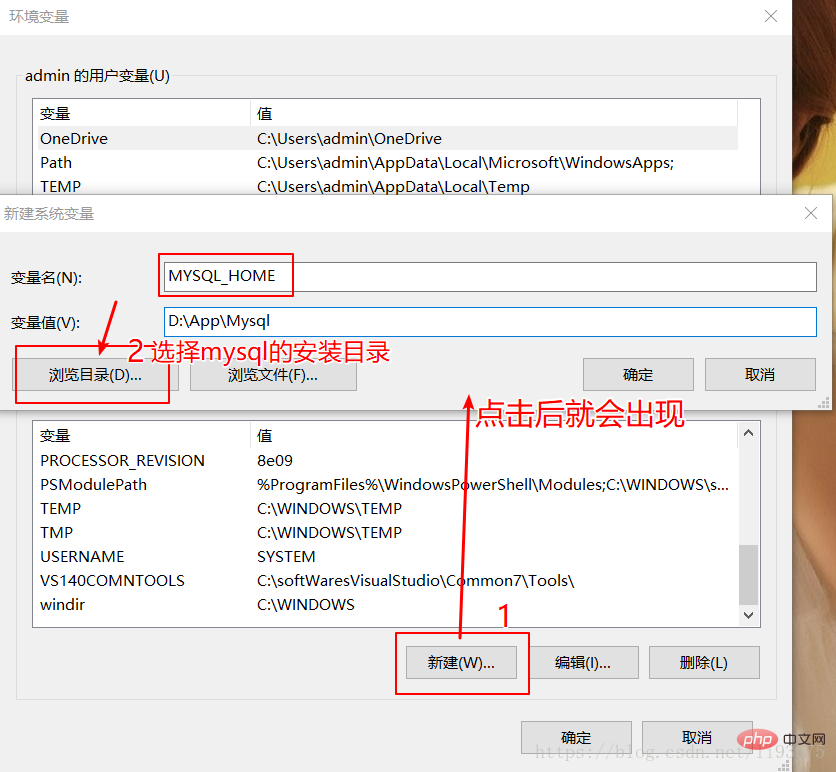
2、新建完环境变量后,在环境变量里面找到Path,点击编辑,在弹出的框里面点击新建,新建一个环境变量
Path=%MYSQL_HOME%\bin (在Path路径下添加 %MYSQL_HOME%\bin)

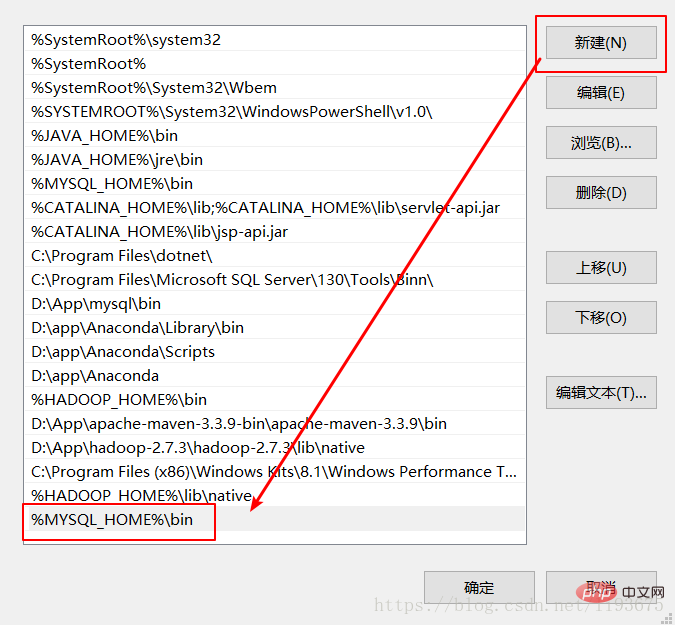
3、输入%MYSQL_HOME%\bin, 之后点击确定,记住一定是3个确定
如果点击编辑Path,打开是这样的

需要在变量值最后面添加 ;%MYSQL_HOME%\bin ( MYSQL_HOME%\bin前面带有英文状态下的分号)
编辑完成后确定就配置完成了
配置完成后我们可以在cmd 中输入
mysql -u root -p
回车后输入密码
以上就是win10下mysql配置环境的操作,需要的朋友可以参考上述步骤操作,希望对大家有帮助。最后,想要了解更多MySQL数据库的内容,可以继续浏览群英网络其他相关的文章。
文本转载自PHP中文网
免责声明:本站发布的内容(图片、视频和文字)以原创、转载和分享为主,文章观点不代表本网站立场,如果涉及侵权请联系站长邮箱:mmqy2019@163.com进行举报,并提供相关证据,查实之后,将立刻删除涉嫌侵权内容。

2022-02-09 17:56:31
2022-06-14 17:41:20
2021-11-08 17:46:28
2022-05-11 11:57:27
2021-11-08 15:41:44
2022-05-07 17:44:08
2021-11-22 17:53:28
2021-11-08 17:46:26
2022-05-14 14:55:09
2022-05-10 17:41:30









